Connetti/controlla i computer tramite rete con KontrolPack

Controlla facilmente i computer della tua rete con KontrolPack. Collega e gestisci computer con sistemi operativi diversi senza sforzo.
HighFleet è un gioco di sopravvivenza incentrato sulla guerra aerea. Il gioco è stato sviluppato da Konstantin Koshutin e pubblicato da MicroProse Software. Ecco come puoi giocare a questo gioco sul tuo computer Linux.
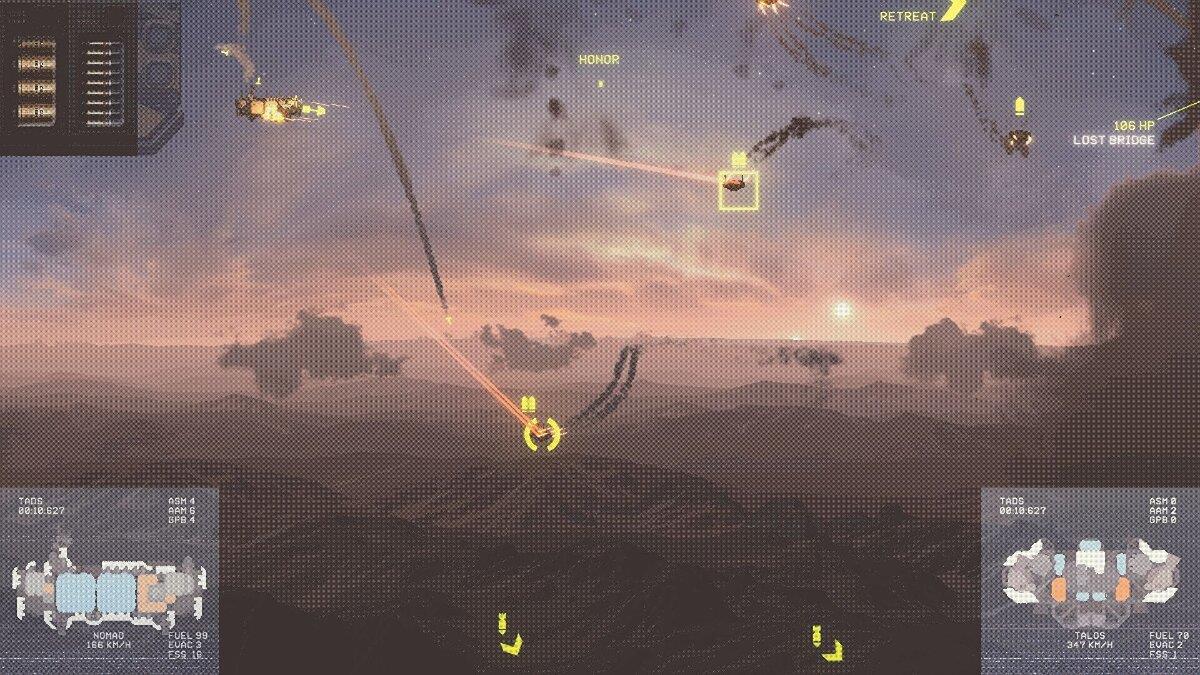
Far funzionare HighFleet su Linux
HighFleet non è un videogioco Linux nativo. Tuttavia, ha una valutazione d'oro su ProtonDB, il che significa che funziona decentemente su Linux con Proton. Per far funzionare il gioco, dovrai prima installare Steam sul tuo computer Linux.
Installa Steam
Installare Steam su Linux non è difficile. Per farlo, dovrai aprire una finestra di terminale sul desktop Linux. Premi Ctrl + Alt + T sulla tastiera. Oppure cerca "Terminale" nel menu dell'app e avvialo in questo modo.
Il processo di installazione può iniziare con la finestra del terminale aperta e pronta per l'uso. Utilizzando le istruzioni di installazione riportate di seguito, imposta l'ultima versione di Steam sul tuo computer.
Ubuntu
Per far funzionare Steam su Ubuntu, usa il seguente comando apt install in basso.
sudo apt install steam
Debian
Per installare Steam su Debian , devi prima scaricare il pacchetto DEB ufficiale dal sito web di Steam. Prendi l'ultimo pacchetto Steam DEB usando il seguente comando di download wget .
wget https://steamcdn-a.akamaihd.net/client/installer/steam.deb
Dopo aver scaricato l'ultimo pacchetto Steam DEB sul tuo computer, l'installazione è pronta per iniziare. Usando il comando dpkg , installa Steam sul tuo sistema Debian Linux.
sudo dpkg -i steam.deb
Sebbene Steam sia ora installato su Debian, non è pronto per l'uso. È necessario correggere i problemi di dipendenza durante l'installazione di Steam.
sudo apt-get install -f
ArcoLinux
Steam è disponibile su Arch Linux tramite il repository software "multilib". Devi abilitare questo repository di software manualmente prima di provare a configurare Steam.
Apri il /etc/pacman.conffile nel tuo editor di testo preferito (come root). Una volta aperto il file in un editor di testo, cerca la riga "multilib" e rimuovi il simbolo # davanti ad essa. Quindi, rimuovi il simbolo # dalle righe direttamente sotto di esso.
Salva le modifiche nell'editor di testo. Quindi, esegui il comando pacman -Syy per configurare il repository software "multilib".
sudo pacman -Syy
Infine, installa l'ultima versione di Steam sul tuo computer Linux utilizzando il comando pacman -S di seguito.
sudo pacman -S vapore
Fedora/OpenSUSE
Se utilizzi Fedora o OpenSUSE Linux, sarai in grado di installare l'app Steam tramite i repository software ufficiali inclusi nel sistema operativo. Tuttavia, la versione Flatpak di Steam tende a funzionare meglio, quindi suggeriamo di installare quella versione.
Confezione piatta
Per far funzionare la versione di Steam Flatpak sul tuo computer, devi prima abilitare il runtime di Flatpak. Puoi abilitare il runtime sul tuo computer seguendo la nostra guida sull'argomento .
Una volta che il runtime è attivo e funzionante, sarai in grado di installare Steam. Utilizzando i due comandi seguenti, ottieni l'ultima versione di Steam funzionante sul tuo computer.
flatpak remote-add --if-not-exists flathub https://flathub.org/repo/flathub.flatpakrepo
flatpak installa flathub com.valvesoftware.Steam
Installa HighFleet su Linux
Passaggio 1: apri l'app Steam e accedi al tuo account. Dopo aver effettuato l'accesso al tuo account, fai clic sul menu "Steam" per accedere all'area delle impostazioni di Steam. Da lì, fai clic su "Steam Play" e seleziona entrambe le caselle nella pagina per abilitare il supporto di Proton in Steam.
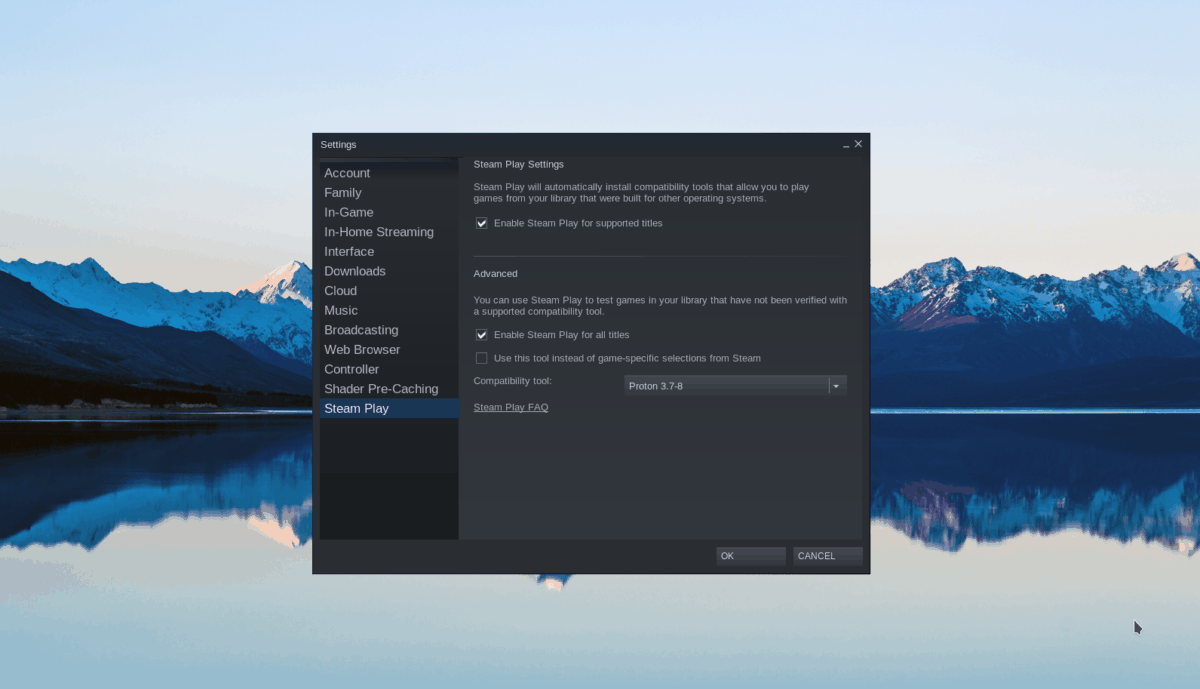
Passaggio 2: vai alla pagina Github ufficiale di Protontricks . Una volta lì, segui le istruzioni di installazione per farlo funzionare. Protontricks è necessario per eseguire questo gioco, quindi non saltare questo passaggio.
Passaggio 3: Con Protontricks configurato sul tuo sistema, fai clic sul pulsante "Store" e fai clic sulla casella di ricerca nel negozio Steam. Quindi, digita "HighFleet" e premi il tasto Invio per visualizzare i risultati della ricerca.
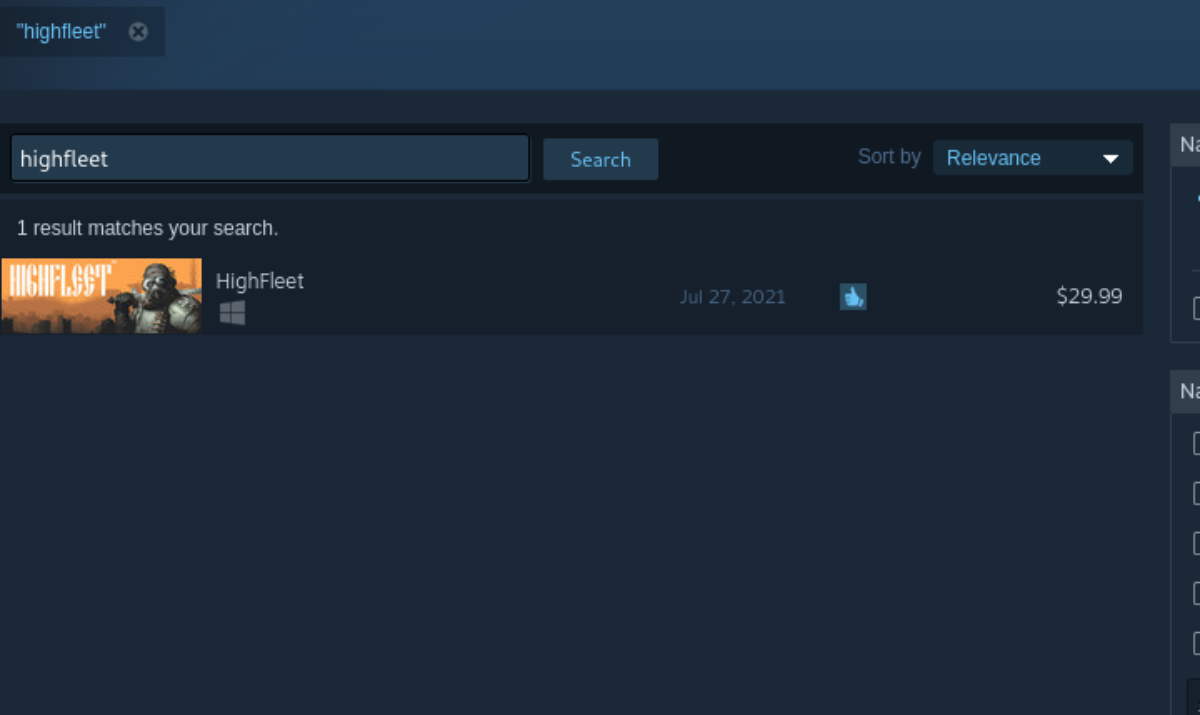
Guarda i risultati della ricerca per "HighFleet" e fai clic su di esso per accedere al negozio Steam del gioco. Infine, fai clic sul pulsante "Aggiungi al carrello" per acquistare il gioco per il tuo account Steam.
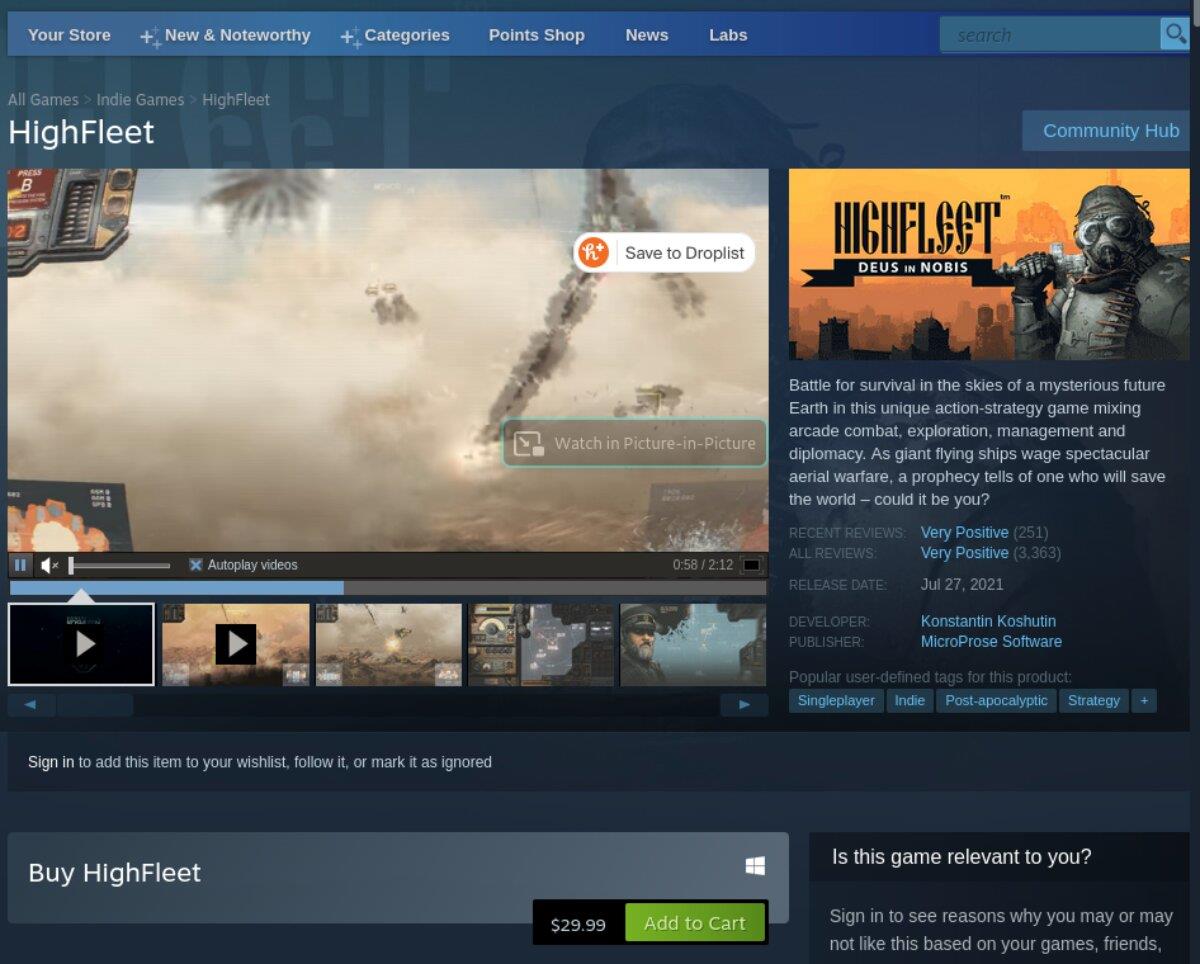
Passo 4: Dopo aver acquistato HighFleet, devi installarlo sul tuo sistema. Non puoi eseguire Protontricks per riparare il gioco senza che sia installato. Per installare HighFleet, fai clic su "Libreria", cerca il gioco nella libreria di Steam e fai clic sul pulsante blu "INSTALLA".
Passaggio 5: una volta installato HighFleet sul tuo computer, dovrai aprire una finestra di terminale sul desktop Linux. Quando una finestra di terminale è aperta, usa il seguente comando protontricks per correggere HighFleet.
trucchi protonici 1434950 d3dcompiler_47 d3dx11_43
Passaggio 6: ora che HighFleet è stato corretto tramite Protontricks, è necessario aggiungere un comando di avvio personalizzato. Per farlo, fai clic con il pulsante destro del mouse su HighFleet con il mouse nella sezione "Libreria" di Steam.
Dopo aver fatto clic con il pulsante destro del mouse su HighFleet, selezionare "Proprietà". Quindi, fai clic sul pulsante "Imposta opzioni di avvio". Infine, inserisci il codice sottostante nell'area delle opzioni di avvio.
PROTON_USE_WINED3D=1 %command%
Passaggio 7: trova il pulsante verde "GIOCA" nella pagina della libreria HighFleet Steam. Fare clic su di esso per avviare il gioco. Godere!

Controlla facilmente i computer della tua rete con KontrolPack. Collega e gestisci computer con sistemi operativi diversi senza sforzo.
Vuoi eseguire automaticamente alcune attività ripetute? Invece di dover cliccare manualmente più volte su un pulsante, non sarebbe meglio se un'applicazione...
iDownloade è uno strumento multipiattaforma che consente agli utenti di scaricare contenuti senza DRM dal servizio iPlayer della BBC. Può scaricare video in formato .mov.
Abbiamo trattato le funzionalità di Outlook 2010 in modo molto dettagliato, ma poiché non verrà rilasciato prima di giugno 2010, è tempo di dare un'occhiata a Thunderbird 3.
Ogni tanto tutti abbiamo bisogno di una pausa, se cercate un gioco interessante, provate Flight Gear. È un gioco open source multipiattaforma gratuito.
MP3 Diags è lo strumento definitivo per risolvere i problemi nella tua collezione audio musicale. Può taggare correttamente i tuoi file mp3, aggiungere copertine di album mancanti e correggere VBR.
Proprio come Google Wave, Google Voice ha generato un certo fermento in tutto il mondo. Google mira a cambiare il nostro modo di comunicare e poiché sta diventando
Esistono molti strumenti che consentono agli utenti di Flickr di scaricare le proprie foto in alta qualità, ma esiste un modo per scaricare i Preferiti di Flickr? Di recente siamo arrivati
Cos'è il campionamento? Secondo Wikipedia, "È l'atto di prendere una porzione, o campione, di una registrazione sonora e riutilizzarla come strumento o
Google Sites è un servizio di Google che consente agli utenti di ospitare un sito web sul server di Google. Ma c'è un problema: non è integrata alcuna opzione per il backup.



![Scarica FlightGear Flight Simulator gratuitamente [Divertiti] Scarica FlightGear Flight Simulator gratuitamente [Divertiti]](https://tips.webtech360.com/resources8/r252/image-7634-0829093738400.jpg)




